如何批量修改Solidworks零件的属性呢?
其实单个零件属性也是可以手动填写的,但零件多了效率就低了,这时候可以借助Solidworks软件自带的工具Solidworks Task Scheduler来批量添加属性,只需要简单的几步即可完成。
solidworks2020一键下载永久使用(点击下载)
第1步:我们在键盘上的Windows键,或者鼠是标点击屏幕左下角Windows图标,找到Solidworks工具文件夹打开,打开Task Scheduler。
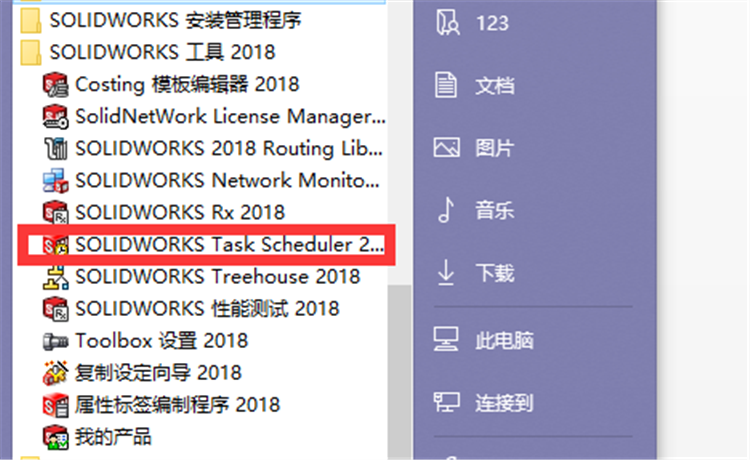
第2步,弹出界面后点击更新自定义属性,再添加文件,或者直接添加存放零件的文件夹,点击下一步。
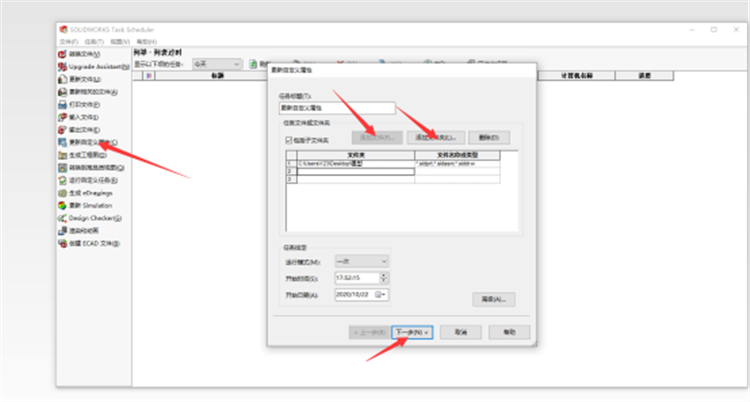
第3步,接下来我们选择自带的属性,也可以自己手动添加,最后点击完成,稍等片刻就会自动打开小窗口的Solidworks软件,执行计划的任务。
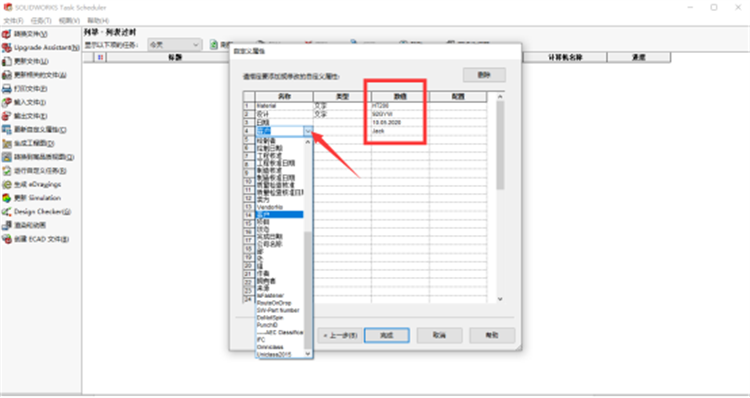
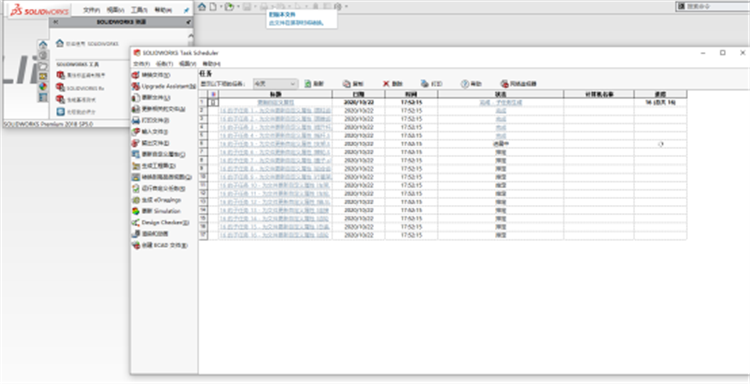
第4步,我们点击右上角的小齿轮单击停止后打开零件,查看属性,最后点击确定,就可以啦!
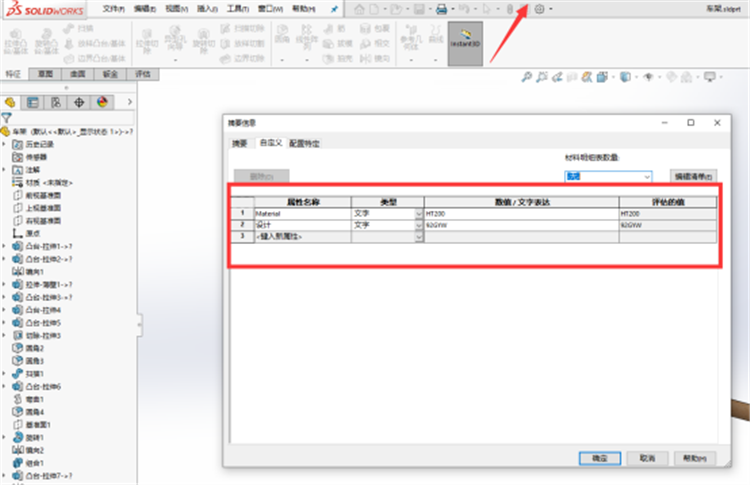
solidworks课程入门到精通免费学习(点击开始学习)
看完这篇文章,大家都学会了吗?是否对你有所帮助呢?如果有帮助希望能给个点赞评论加关注呀!你的支持是我们莫大的动力!我们会不定时给大家带来更多小技巧和干货学习知识哦!想了解更多或学习的朋友们可以【联系】客服哦!谢谢大家!更多精品教程请大家持续关注92工业网!

